ahuy
Level 2

 Tổng số bài gửi : 23 Tổng số bài gửi : 23
GLV Đồng : 102
 GLV Vàng : 0 GLV Vàng : 0
Join date : 06/06/2010
Đến từ : Bảo Lộc - Cà Mau
 Tâm Trạng : Tâm Trạng : 
 Vật Nuôi : Vật Nuôi : 
 |  Tiêu đề: Tạo đĩa Windows XP chạy trên đĩa CD Tiêu đề: Tạo đĩa Windows XP chạy trên đĩa CD  Mon Aug 16, 2010 11:32 am Mon Aug 16, 2010 11:32 am | |
|  | |  |  | Tạo đĩa Windows XP chạy trên đĩa CD

 XPE là XPE là
một Plugin mới nhất của bộ công cụ PE-Builder (chương trình tạo đĩa CD
Windows PE) nhằm cải tiến giao diện và tăng cường khả năng cho Windows
PE. PE hay Windows PE là phần thu nhỏ của Windows XP, dung lượng chỉ
khoảng 250MB và có khả năng chạy hoàn toàn trên một đĩa CD tự boot. Tuy
nhiên, Windows PE trước đây là một XP với desktop “chết”, không cho phép
người dùng tạo shortcut, không cho chạy Defrag, không có System tray.
Với XPE (Sherpya có sáng kiến rất tuyệt khi đưa thư mục Documents and
Settings vào RAM), Windows PE giờ đây đã giống hệt XP, chỉ khác là chạy
trên CD và làm được vô số chuyện mà không cần tới ổ cứng.
Từng bước làm ra đĩa WinPE
Để “bào chế’ đĩa CD tự boot XPE, đầu tiên, bạn phải làm đĩa WinPE trước
sau đó mới bổ sung thêm plugin XPE tải từ Website Browse Sherpya Windows PE Stuff Files on
SourceForge.net
Bạn phải có một số dụng cụ trong tay như:
- UltraISO để thay đổi cấu trúc ISO của tập tin pebuilder.iso nhưng vẫn
giữ tính chất boot.
- Một vài đĩa CD-RW tốt để nếu ghi “thí nghiệm” thất bại thì xóa làm
lại.
- Ulead Movie Factory xóa và ghi ra CD dạng ISO nhanh nhất.
Trước tiên, bạn vào trang Web Nu2 Productions Website tải
về phiên bản mới nhất là pebuilder3031.zip (và một vài phiên bản cũ để
phòng hờ, vì đôi lúc phông tiếng Việt không hiển thị đúng với phiên bản
mới nhưng lại dùng được với phiên bản cũ.)
Chép tất cả thư mục trên đĩa CD Windows XP vào ổ cứng, đặt tên là XPPRO.
Bạn giải nén tập tin pebuilder3031.zip vào thư mục pebuilder3031, trong
ấy có hai thư mục phụ là DOC, PLUGIN và một số tập tin để chạy. Bạn nên
đọc pluginhelp.htm trong DOC để biết nguyên tắc làm plugin cho PE vì
plugin là phần quan trọng nhất bổ sung thêm tính năng và ứng dụng cho
WinPE.
Do tôn trọng bản quyền nên các thư mục plug-in đều không có gì bên
trong, bạn phải mở tập tin .inf để biết cần bổ sung những tập tin nào.
Thí dụ: nội dung tập tin .inf của trình xem ảnh Irfanview:
[SourceDisksFiles]
i_view32.exe=a,,1
i_view32.hlp=a,,1
Bạn không cần lưu ý những gì sau dấu bằng “=” mà lưu ý đến tên hai tập
tin nằm bên trái, đó chính là hai tập tin cần chép. Phần còn lại sau dấu
“=” giúp cấu hình ứng dụng khi chạy pebulder.exe như chữ a là chép vào
đúng thư mục ấy, 2 là vào system32 và 22 là vào thư mục fonts trong PE.
Những plugin nào bạn thấy chưa cần thiết hay chưa tìm ra tập tin thì nên
... để dành, như Network, Nic, Nic_Intelpro, Adaware, Mozillaembed,
OB1... và RAMdisk do còn lỗi nên cũng không xài (bạn nên tải Autoresize
Ramdisk từ http://oss.netfarm.it/winpe/files/AoRamResizer.zip,
dùng để lưu các file tạm trong PE hay XPE rất tốt).
Hai quan trọng mà bạn không được xóa hay di chuyển là:
- !custom, trong đó có custom.inf: Nếu muốn đánh tiếng Việt thì bổ sung
các dòng cho hai tập tin UnikeyNT.exe và UKHook35.dll, đồng thời chép
hai tập tin ấy vào thư mục custom.
- nu2menu nhằm tạo ra Start menu cho PE.
Winlogo không thể thiếu trong PE nhằm giúp bạn có thể mở nhiều cửa sổ
chương trình không bị treo máy, bạn có thể tải về từ peplugins. Nếu dùng PE cứu hộ máy tính, cần cho PE nhận ra USB bằng cách tải
USB-PE.cab từ http://lunarcal.tripod.com/WINPE/WinPE.htm.
Đặc biệt, trong PE có một số chương trình không cần làm plug-in vẫn có
thể chạy ngay nhưD32 diệt virus, Open Office soạn thảo văn bản, Opera
duyệt Web, Easy Recovery phục hồi tập tin... Nếu muốn có chúng thì sau
khi làm xong pebuilder.iso, bạn cứ mở tập tin này bằng UltraISO rồi thả
tất cả chúng vào. Sau đó để chúng chạy được từ Start menu của nu2menu
bạn tạo dòng lệnh theo mẫu sau:
Easy recovery pro 603
Và thêm vào cuối tập tin xpe.inf những dòng tương tự:
0x2,"Sherpya\XPEinit\Desktop","OpenOffice111b","%S
ystemDrive%\Programs\OpenOffice\program\soffice.ex e"

Muốn thay đổi màn hình nền, wallpaper và độ phân giải, bạn vào trang Control Panel Items - The CD Forum để biết cách tạo
plugin Change Desktop Background và http://dpwebz.voyanet.org/winpe/index.html
để tải plugin Scrset093 giúp chỉnh độ phân giải.
Muốn bắt và lưu lại hình đưa ra desktop XPE thì phải có plugin Screen
Hunter tải tại Screenhunter - The CD Forum.
Riêng plugin XPE có thể nói là làm khó khăn và cực nhọc nhất vì bạn phải
bổ sung đến gần 100 tập tin từ nhiều nguồn khác nhau, từ thư mục
system32 của XP và Website DLL-files.com
- Download all your missing dll-files.. Bạn giải nén tập tin
xpe.cab tải về, sau đó mở bốn tập tin inf chính là xpe.inf,
xpe-custom.inf, xpe-mmc.inf, xpe-helpsys.inf để biết bổ sung những tập
tin nào.
Bạn cũng cần biết thêm một số plugin đáng chú ý và nên làm là WinImage
mở tập tin hình ảnh đĩa mềm, UlttraISO mở tập tin ISO, NDD32 2003 sửa
lỗi ổ cứng, Megaview xem nhiều loại tập tin, 1st Quick Resolution giúp
thay đổi nhanh độ phân giải, VoptXP chống phân mảnh, WinHEX xem tập tin
dạng HEX, ClearType Font giúp Làm đẹp phông.
Một khi hoàn tất các plugin đầy đủ rồi bạn mới bắt đầu chạy
pebuilder.exe. Nhưng trước đó, bạn cũng nên thay tập tin nu2bmp bằng một
tập tin BMP khác do bạn tạo ra dành cho XPE mới đẹp hơn nhiều.

- Hộp thoại đầu tiên hỏi bạn làm thủ công (manual) hay tự động? Bạn nên
chọn Manual để kiểm tra từng plugin có lỗi gì không. Kế tiếp chỉ đường
dẫn đến bộ file nguồn Windows XP trên đĩa cứng.

- Trong danh mục các plugin, bạn kiểm ra coi thiếu plugin nào không.
Những plugin không cần thiết nhưng chưa xóa thì nên chọn lại “No”, chọn
Add khi cần thêm plugin.

Nếu bạn làm plugin chính xác, nó sẽ không báo lỗi và cho phép chọn nơi
lưu tập tin ISO tự boot và một thư mục khác tên pebldr để dành khi bạn
muốn tự làm.
- Sau khi ấn Next, chương trình sẽ bắt đầu chép một số tập tin từ thư
mục XPPRO và các plugin để làm tập tin ISO.
Ghi ra đĩa CD
Bạn có thể dùng Ulead Move Factory. Khi ghi ra đĩa XPE xong, bạn khởi
động máy tính vào BIOS chỉnh First boot Device thành
CD-ROM (hoặc chức năng nào đó tương tự) rồi đặt đĩa CDXPE vào ổ CD-ROM
để nó tự khởi động vào giao diện rất đẹp của XPE. | |  | |  |
|
|
